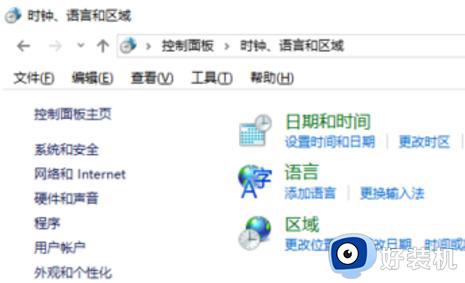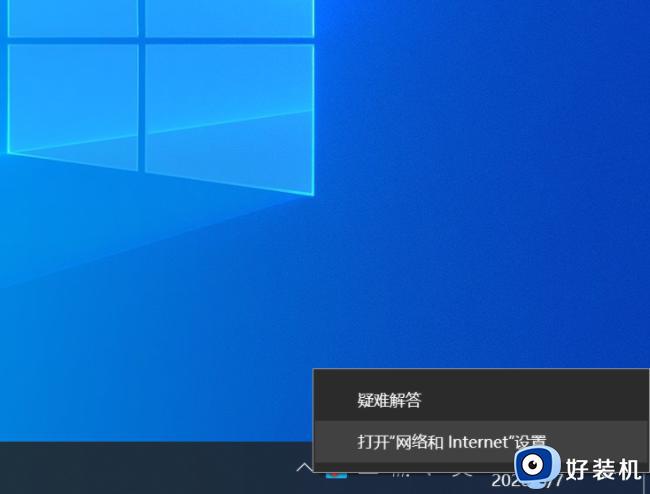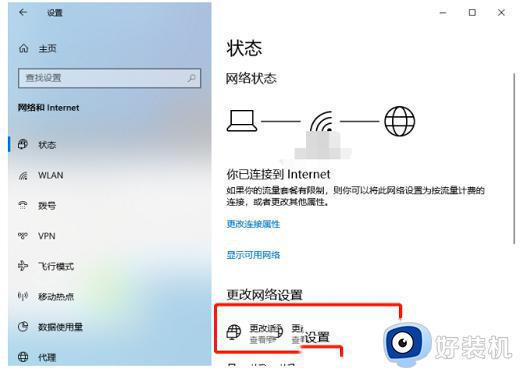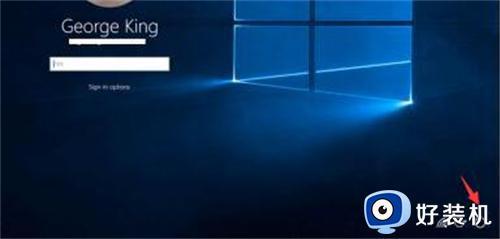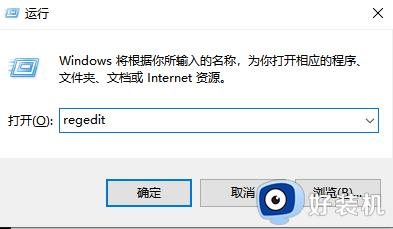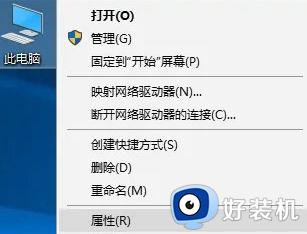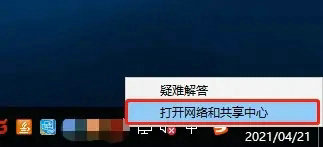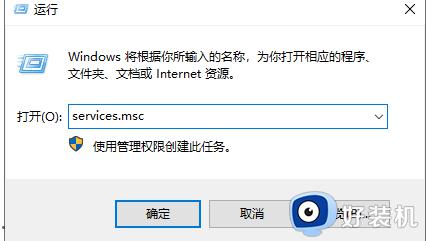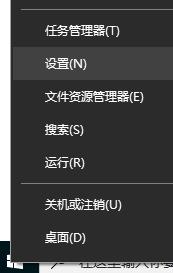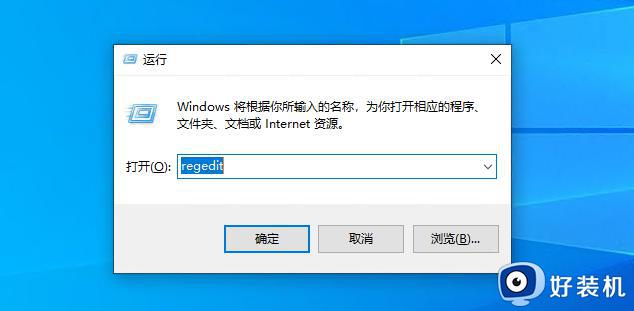win10页面文件配置问题怎么解决 win11页面文件配置问题如何修复
时间:2023-08-25 14:45:52作者:zheng
我们在使用win10电脑时总是会弹出各种错误提示,而有很多用户都不知道该如何解决win10电脑弹出的错误提示,有些用户在使用win10电脑时就弹出了页面文件配置问题的提示,这该如何解决呢?今天小编就教大家win10页面文件配置问题怎么解决,如果你刚好遇到这个问题,跟着小编一起来操作吧。
推荐下载:win10 64下载
方法如下:
1、由于 使用电脑系统出现问题 系统自动恢复后 每次进系统都会弹出“由于启动计算机时出现了页面文件配置问题,Window在您的计算机上创建了一个临时页面文件。所有磁盘驱动器的总页面大小可能稍大于您指定的大小”请看下图:
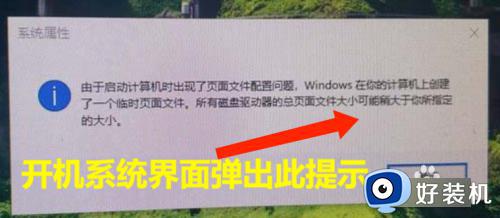
2、先再电脑桌面 点击“此电脑”打开“属性”
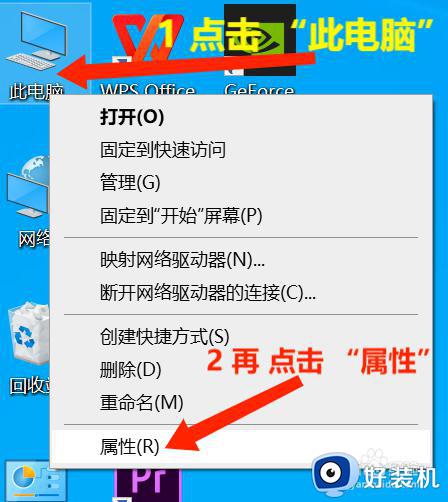
3、打开界面选择“高级系统设置”点击打开
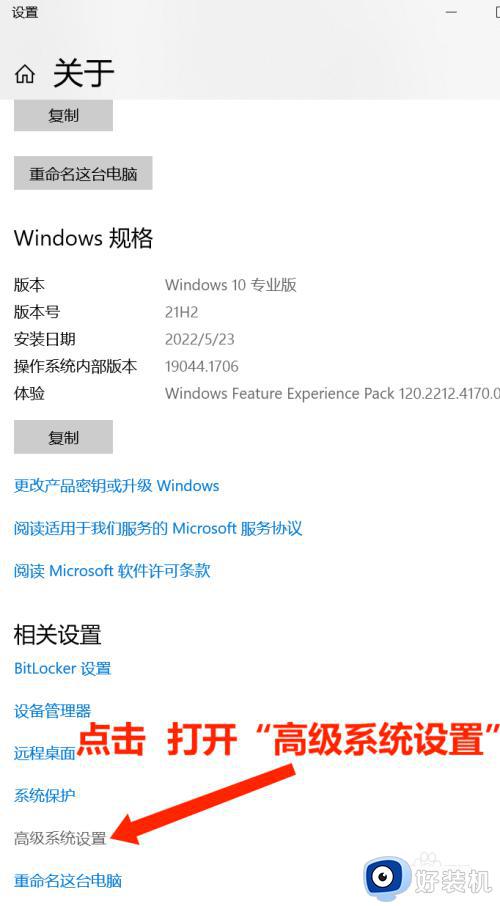
4、选择“高级”选项。打开“设置”
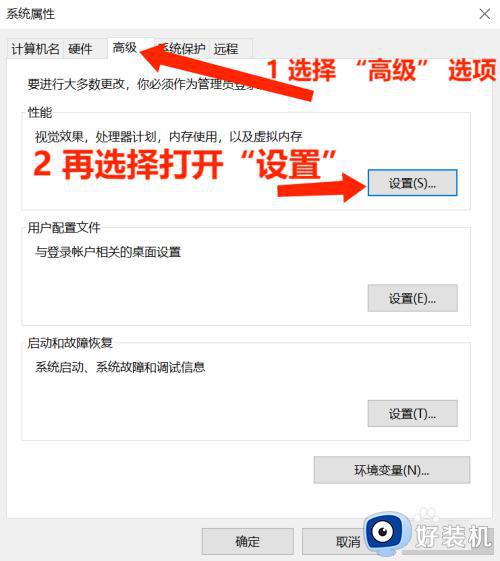
5、然后点击“更改”
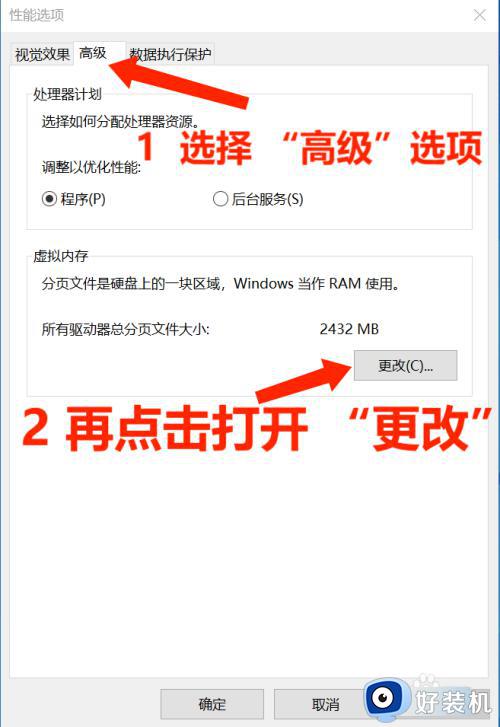
6、接着再选择处“打勾”最后点击“确定”
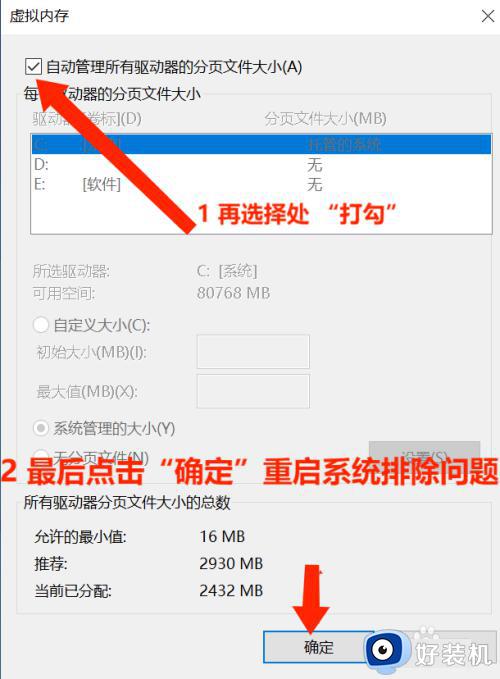
7、重启系统 这个界面就不会弹出了!
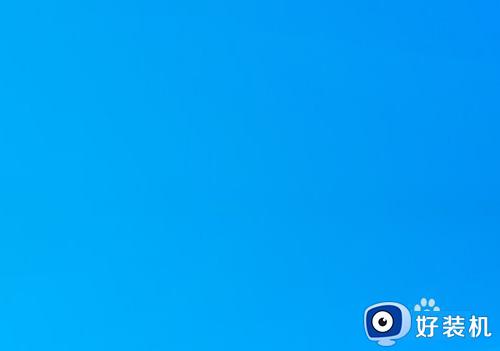
以上就是关于win10页面文件配置问题怎么解决的全部内容,还有不懂得用户就可以根据小编的方法来操作吧,希望能够帮助到大家。